ზოგჯერ აღმოაჩენთ, რომ MP3 ტრეკები ძალიან ხმამაღალია. ან ზოგჯერ ის ძალიან დაბალია მოცულობით. უსიამოვნოა ასეთი MP3 ტრეკის მოსმენა. აქ არის ასეთი პრობლემების გამოსწორება უფასო აუდიო რედაქტირების ხელსაწყოთი Audacity. ვნახოთ, როგორ შეგიძლიათ გაზარდოთ ან შეამციროთ MP3 ფაილების მოცულობა Audacity-ში.
ნაბიჯები MP3 ფაილების მოცულობის გაზრდის ან შემცირებისთვის:-
ნაბიჯი 1: გახსენით აუდიო ფაილი დაწკაპუნებით ფაილი მენიუ და არჩევა გახსენით მენიუს პარამეტრები. ან უბრალოდ დააჭირეთ Ctrl + O.

ნაბიჯი 2: აირჩიეთ აუდიო ჩანაწერი და დააწკაპუნეთ კარგი.
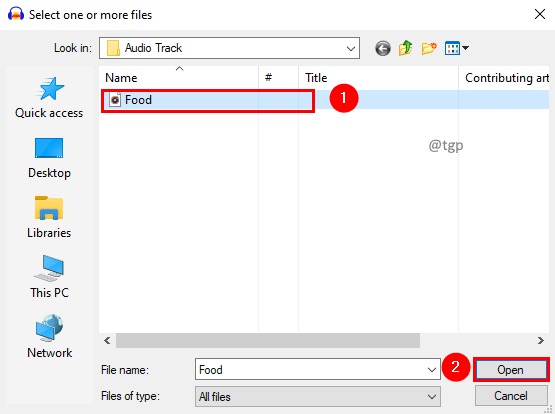
ნაბიჯი 3: აირჩიეთ სიმღერა მასზე ორჯერ დაწკაპუნებით. გადადით მოგება განყოფილება და შეეცადეთ გაზარდოთ ან შეამციროთ თქვენი საჭიროების მიხედვით.
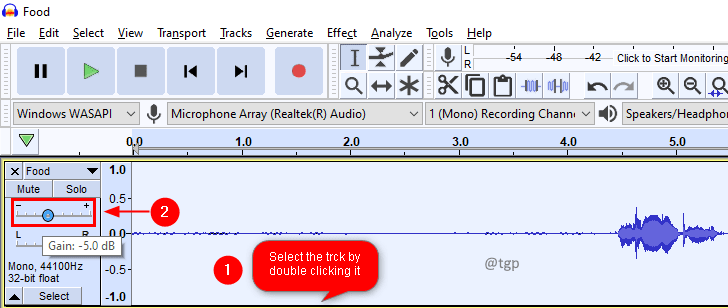
ნაბიჯი 4: ასევე, შეგიძლიათ გამოიყენოთ გაძლიერება ტრეკზე აუდიო ჩანაწერის ხმის გასაკონტროლებლად. ამისათვის აირჩიეთ აუდიო ჩანაწერი და დააწკაპუნეთ ეფექტი მენიუ და აირჩიეთ გაძლიერება მენიუს ვარიანტი.

ნაბიჯი 5: Amplify ფანჯარაში, გაზარდეთ ან შეამცირეთ გაძლიერება სლაიდერის გადაადგილებით ან ჩაწერეთ გამაძლიერებელი მნიშვნელობა მის წინ შეყვანის ველში თქვენი საჭიროების მიხედვით. სლაიდერის აკრეფის ან გადაადგილებისას, ახალი პიკის ამპლიტუდა შეყვანის ყუთი განახლდება. გაძლიერების დადებითი მნიშვნელობები ხდის ხმას უფრო ხმამაღლა, ხოლო უარყოფითი მნიშვნელობები ხდის მას უფრო მშვიდს. დააწკაპუნეთ კარგი.
შენიშვნა: თუ ამოკვეთის დაშვება ყუთი არ არის მონიშნული და თქვენ ცდილობთ შეიყვანოთ გაძლიერება მნიშვნელობა, რომელიც გამოიწვევს ა ახალი პიკის ამპლიტუდა 0 დბ-ზე მეტი, კარგი ღილაკი უმოქმედო გახდება. ეს ხელს შეგიშლით ზედმეტი გამაძლიერებლის გამოყენებაში. თუ ეს ჩამრთველი არის მონიშნული, შეგიძლიათ გამოიყენოთ იმდენი გაძლიერება, რამდენიც გსურთ, პოტენციურად შექმნას საშინლად დამახინჯებული ხმა.
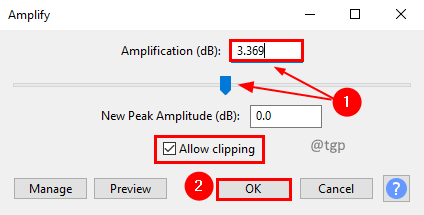
ნაბიჯი 6: ახლა ფაილის ექსპორტი MP3 ფორმატში. დააწკაპუნეთ ფაილი მენიუ და აირჩიეთ ექსპორტი. ქვემენიუში აირჩიეთ ექსპორტი MP3 სახით.

ნაბიჯი 7: აუდიოს ექსპორტის ფანჯარაში, მიეცით აუდიო ტრეკის შესაბამისი სახელი და დააწკაპუნეთ Შენახვა.

Აქ არის სახელმძღვანელო გვერდი Audacity-ის ბმული, რომელიც გაწვდით მეტ დეტალს MP3 ექსპორტის ოფციების შესახებ. Სულ ეს არის! ახლა თქვენ გაქვთ მეტი კონტროლი MP3 აუდიო ტრეკების ხმაზე უფასო აუდიო რედაქტირების ხელსაწყოს Audacity-ით.
ვიმედოვნებთ, რომ ეს სტატია სასარგებლო იყო. გთხოვთ შეგვატყობინოთ, მუშაობს თუ არა ეს მეთოდი თქვენთვის. თუ რაიმე პრობლემის წინაშე დგახართ, გთხოვთ, კომენტარი გააკეთოთ ქვემოთ. მოხარული ვართ დაგეხმაროთ.


![როგორ დაარეგულიროთ აუდიო ბალანსი Windows 11-ზე [მარცხენა-მარჯვენა არხები]](/f/36366cdcb4a6b240342395c9fece1871.png?width=300&height=460)